Применение PIN-кода в Windows 10 для входа в учетную запись
Всем известно, что всегда нужно использовать сложные и надежные пароли для того, чтобы обеспечить надежную безопасность своих персональных данных. И если такая тактика прекрасно сочетается для использования учетных записей Microsoft, то для простого использования, в домашних условиях, это далеко не всегда удобно. Поэтому, в операционной системе Windows 10, для входа можно использовать короткий PIN код, вместо длинного пароля.
Устанавливаем вход через PIN код в Windows 10
Через меню «Пуск» открываем Параметры системы и переходим к Учетным записям. Здесь нужно будет открыть вкладку «Параметры входа» и нажать на «Добавить» под разделом ПИН-код.
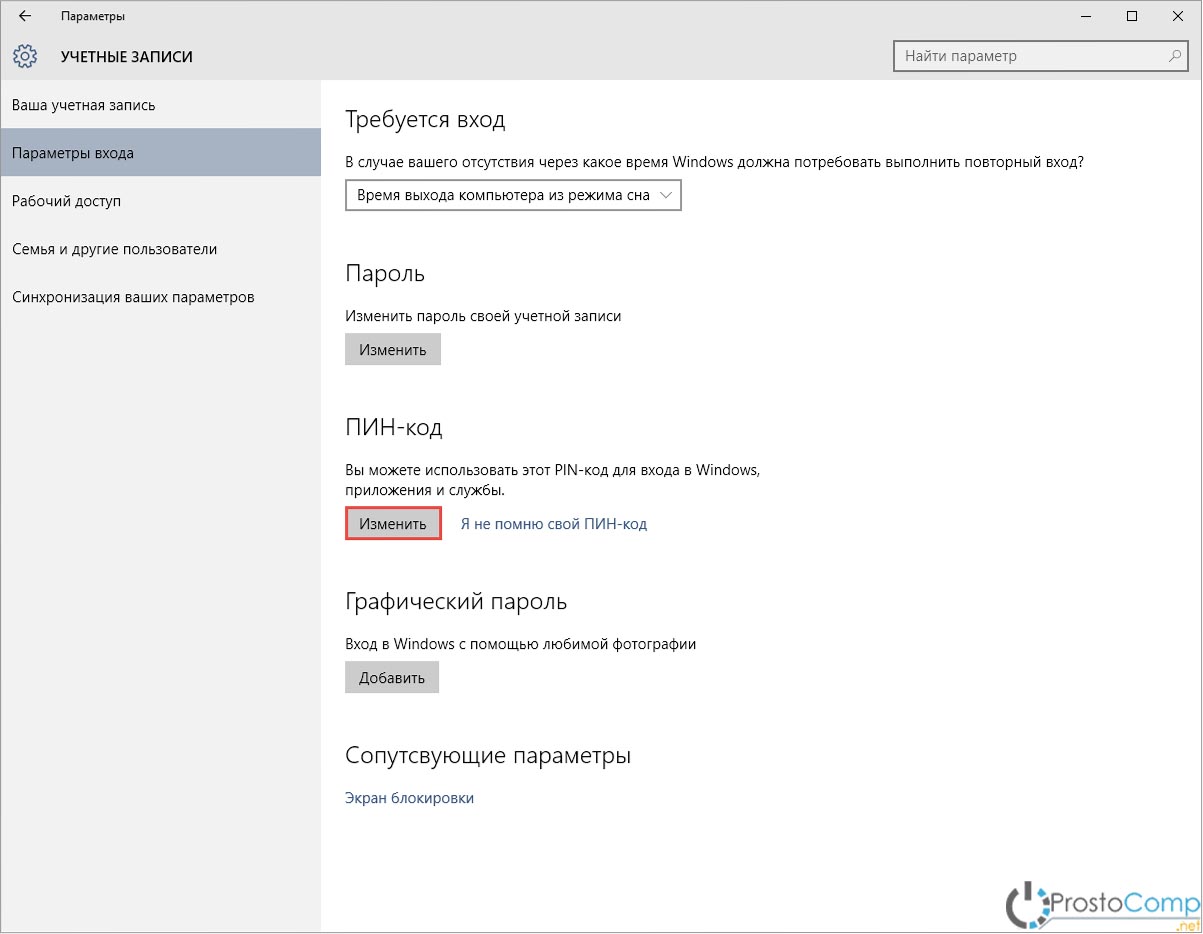
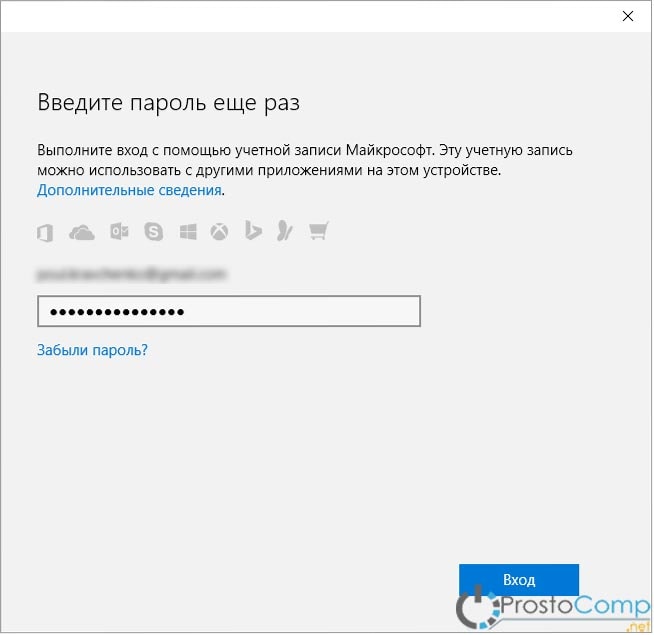 Вводим пароль своей учетной записи и затем повторяем его.
Вводим пароль своей учетной записи и затем повторяем его.
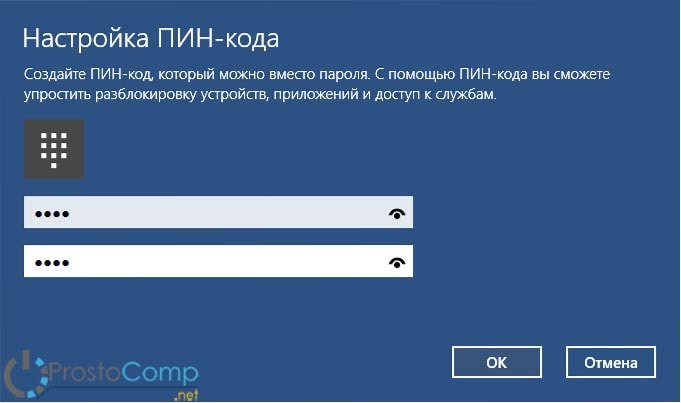 После чего придумайте четырехзначный ПИН-код и дважды введите его в нужные поля.
После чего придумайте четырехзначный ПИН-код и дважды введите его в нужные поля.
Как в Windows 10 изменить ПИН-код?
Все в том же разделе «Параметры входа» можно выполнить замену текущего ПИН-кода на новый. Для этого нажмите на «Изменить» под категорией «ПИН-код». Вам потребуется ввести текущий PIN и только потом можно будет дважды ввести новый. Затем, изменения подтверждаете нажатием на кнопку «ОК».
Как сбросить и удалить ПИН-код в Windows 10?
Иногда такое бывает, что забыли свой PIN код, но не беда — его можно легко сбросить и задать новый. Для этого, на вкладке Параметров входа, нужно нажать на кнопку «Не помню свой ПИН-код». Дальше, система попросит ввести пароль от учетной записи и только после этого можно будет указать новый ПИН-код.
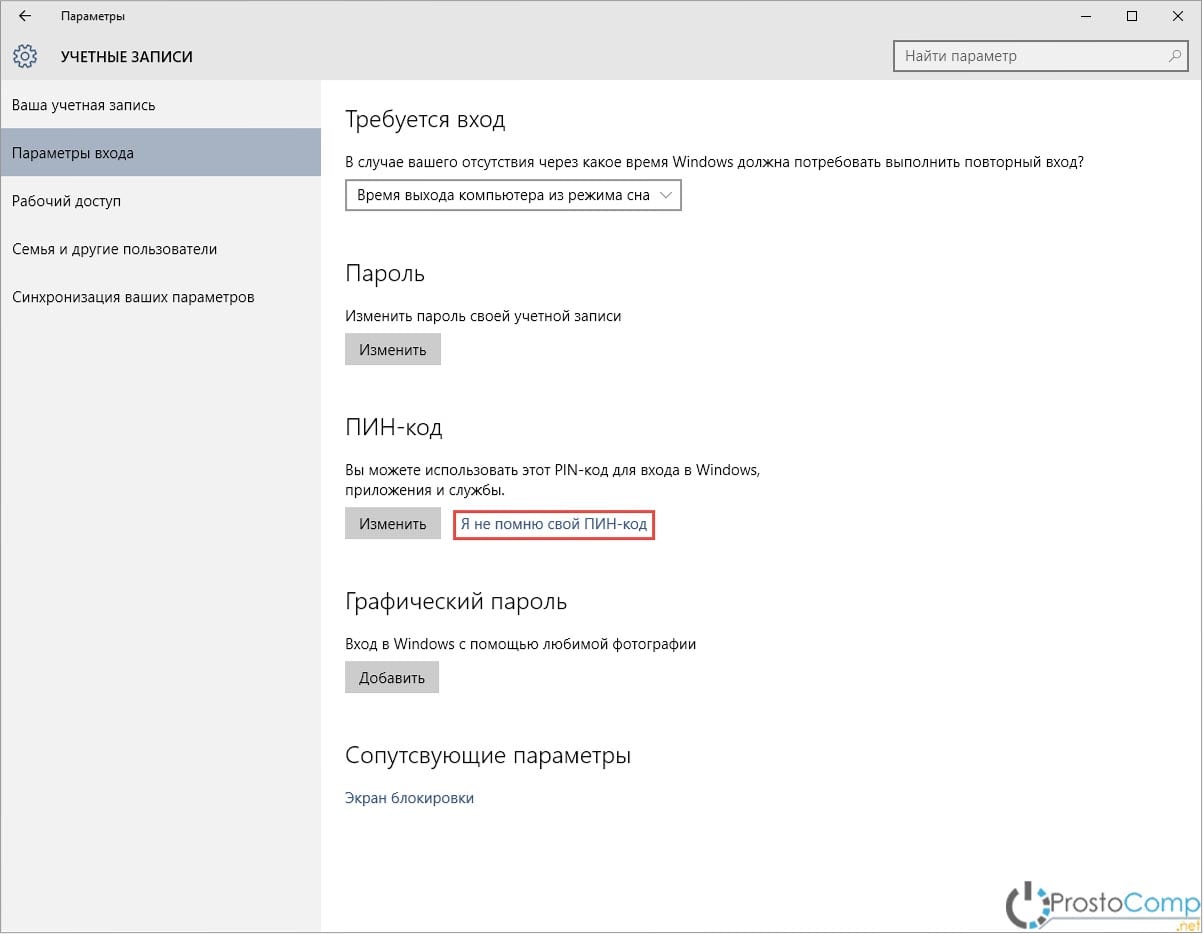
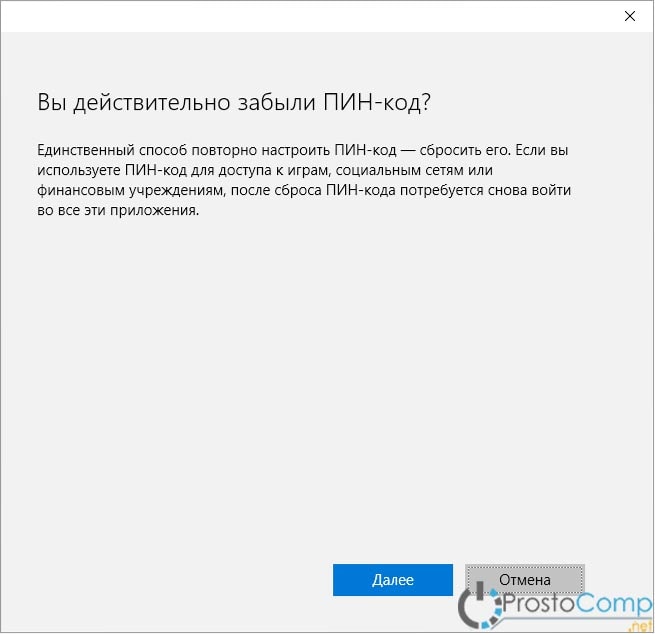 Здесь же можно вообще удалить ПИН-код и отключить его использование и в дальнейшем для входа использовать только пароль учетной записи. Для этого, когда будете выполнять сброс ПИН-кода, в окошке ввода нового оставьте все поля пустыми и нажмите на кнопку Отмены.
Здесь же можно вообще удалить ПИН-код и отключить его использование и в дальнейшем для входа использовать только пароль учетной записи. Для этого, когда будете выполнять сброс ПИН-кода, в окошке ввода нового оставьте все поля пустыми и нажмите на кнопку Отмены.

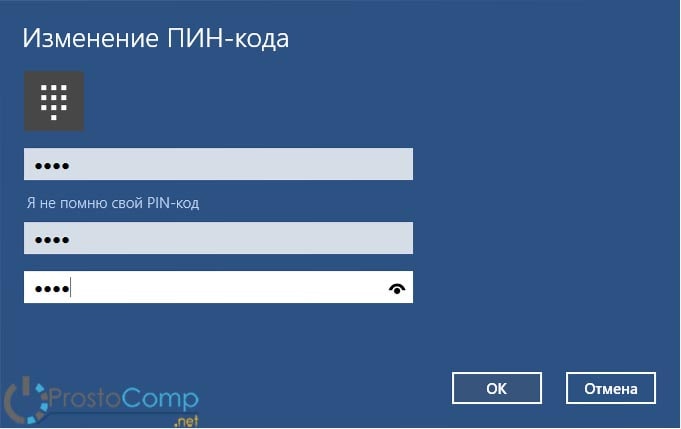





Спасибо. Однако процедура установки/замены пин-кода в инете описана множество раз. А вот как использовать пин-код ВМЕСТО пароля, не пишет никто. Видать, все охр….. умные, и такие элементарные вещи нет смысла описывать. Тем не менее, бьюсь с заменой пароля на пин-код: пин-код давно установлен, неоднократно обновлён, но система продолжает требовать пароль…
Евгений, та же проблема, все козлят эту статью друг у друга, а как включить повторно пин код вместо авторизации по паролю учетки майкрософт — ни слова.